Устранение ошибки 0xc000027b в Windows 10
Ошибку с кодом 0xc000027b можно наблюдать в системном компоненте «Просмотр событий» после внезапного закрытия приложения Магазина Майкрософт на Windows 10. Как правило, пользователи пытаются понять, что произошло, почему Магазин так резко прекратил свою работу, после чего и натыкаются на данную ошибку.
Почему возникает ошибка 0xc000027b?
- Некорректное время и дата. Приложение Магазина может начать работать некорректно из-за неправильно выставленных настроек даты и времени на компьютере пользователя. Исправите настройки — избавитесь от ошибки.
- Глюк в работе приложения Магазина. Баги во время работы приложения Магазина — это вполне привычное явление. Кстати, привычное и для других UWP-приложений. К счастью, все запросто можно исправить, сбросив каждый компонент приложения Магазина Майкрософт через Powershell.
- Поврежденные компоненты Магазина. Некоторые компоненты приложения Магазина повреждаются по тем или иным причинам. В таком случае вам потребуется заняться восстановлением поврежденных компонентов с помощью wreset.exe.
- Поврежденные записи Магазина в реестре системы. Данные Магазина Майкрософт, хранимые в реестре Windows 10, могли быть повреждены, вследствие чего вы и наблюдаете за резким закрытием приложения Магазина и появлением ошибки 0xc000027b.
- Повреждение системных файлов, важных для работы Магазина. Вы могли столкнуться с повреждением каких-то системных файлов Windows 10, которые активно используются в работе Магазина. Подобную проблему можно исправить, задействовав SFC или восстановление системы.
Методы решения ошибки 0xc000027b
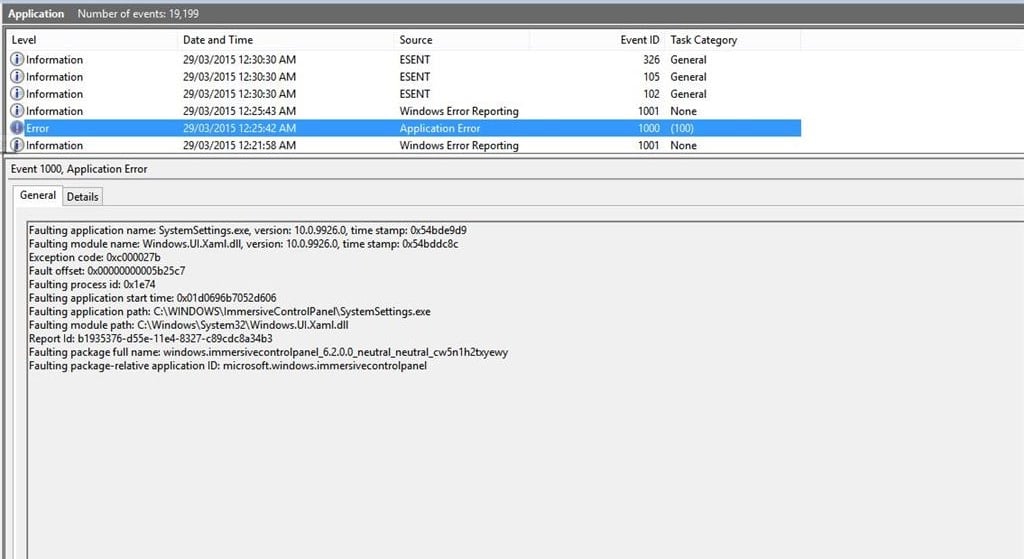
Метод №1 Выставление подходящих времени и даты
Чтобы полноценно использовать весь функционал Windows 10, на вашем компьютере всегда должны быть выставлены время и дата, совпадающие с регионом вашего проживания. Если вы этого не сделаете, то будете постоянно натыкаться на всевозможные проблемы — к этим проблемам и относится ошибка 0xc000027b.
Чтобы выполнить настройку даты и времени, вам нужно сделать следующее:
- нажмите ПКМ на Пуск и выберите пункт «Параметры»;
- в параметрах системы выберите раздел «Время и язык»;
- нажмите на кнопку «Изменить» и задайте необходимые настройки даты и времени;
- также вы можете просто активировать опции «Установить время автоматически» и «Автоматически устанавливать часовой пояс», чтобы система самостоятельно выставила все необходимые настройки согласно вашему местоположению.
Как только закончите с настройкой даты и времени, перезапустите свой компьютер и проверьте наличие ошибки 0xc000027b.
Метод №2 «Чистка» приложения Магазина через Powershell
Подобная проблема может возникать из-за одного или нескольких временных файлов, вызывающих ошибки во время процесса валидации, вследствие чего Магазин и закрывается. Многим пользователям удалось побороть ошибку 0xc000027b, избавившись от этих временных файлов.
Делается это следующим образом:
- нажмите комбинацию Windows+R;
- пропишите в пустой строчке значение powershell и нажмите Ctrl+Shift+Enter;
- открыв Powershell, выполните следующую команду:
- $manifest = (Get-AppxPackage Microsoft.WindowsStore).InstallLocation + ‘\AppxManifest.xml’ ; Add-AppxPackage -DisableDevelopmentMode -Register $manifest
- перезагрузите компьютер и проверьте наличие ошибки 0xc000027b.
Метод №3 Сброс Магазина Майкрософт
Некоторые компоненты приложения Магазина Майкрософт могут начать работать неправильно или и вовсе быть поврежденными. Благо, вы можете сбросить данное приложение. Выполнить сброс Магазина Майкрософт можно двумя способами — и сейчас мы посмотрим на них оба.
Сброс Магазина через Параметры
- нажмите Windows+R;
- пропишите ms-settings:appsfeatures и нажмите Enter;
- найдите в списке приложение «Microsoft Store» и кликните на него ЛКМ;
- теперь нажмите на строку «Дополнительные параметры», которая появится ниже;
- опуститесь ниже в окне и нажмите на кнопку «Сбросить» в соответствующем разделе;
- нажмите на кнопку «Сбросить» еще раз, чтобы подтвердить свои намерения;
- подождите появления галочки рядом с кнопкой «Сбросить» — это будет означать завершение процесса;
- перезагрузите компьютер.
Сброс Магазина через Powershell
- нажмите Windows+R;
- пропишите cmd и нажмите Ctrl+Shift+Enter;
- напишите wsreset.exe и нажмите Enter;
- подождите появление окошка Магазина — это будет значит успешный сброс приложения;
- перезагрузите свой ПК.
Откройте приложение Магазина Майкрософт и проверьте наличие ошибки 0xc000027b.
Метод №4 Удаление записей Магазина из реестра
Причиной появления ошибки 0xc000027b могут служить определенные записи Магазина в реестре ОС Windows 10. Вам нужно избавиться от этих записей, а затем посмотреть, разрешит ли это ситуацию или нет.
- Нажмите Windows+R;
- пропишите regedit и нажмите Enter;
- перейдите в следующую директорию реестра:
- Computer\HKEY_CURRENT_USER\Software\Microsoft\Windows\CurrentVersion\CloudStore\Store
- выберите папку Cache и удалите ее из выбранного раздела реестра;
- перезагрузите компьютер.
Метод №5 Восстановление системных файлов
Возможно, в вашей Windows 10 были повреждены системные файлы, применяемые в работе приложения Магазина Майкрософт. Если это действительно так, то вы можете воспользоваться утилитой System File Checker либо вернуть свой ПК в исходное состояние.
Чтобы запустить SFC, сделайте следующее:
- нажмите Windows+R;
- пропишите cmd и нажмите Ctrl+Shift+Enter;
- напишите sfc /scannow и нажмите Enter;
- подождите окончания работы утилиты;
- перезагрузите компьютер.
Чтобы вернуть свой ПК в исходное состояние, вам нужно сделать следующее:
- нажмите ПКМ на Пуск и выберите пункт «Параметры»;
- перейдите следующим путем:
- ↓Обновление и безопасность;
- ↓Восстановление;
- нажмите на кнопку «Начать» в разделе по возвращению ПК в исходное состояние;
- теперь выберите опцию «Сохранить мои файлы» и нажмите на кнопку «Сброс»;
- дождитесь окончания процесса.
Хочется верить, что наша статья была хоть как-то полезна для вас в решении ошибки 0xc000027b.